Windows 10取消了老版本Windows的F8进入安全模式,当Windows 出现问题时,需要进入安全模式来进行电脑的全面检修。特别是出现中毒或者木马,进入安全模式来进行清扫,是保护电脑的重要手段。下面介绍在Windows 10系统中如何使用Win+R调用相关的命令功能来进入安全模式的方法。
方法一:
1.进入Windows 10操作系统,按下Win+R的热键,调出运行的命令窗口。输入命令msconfig,点击确定
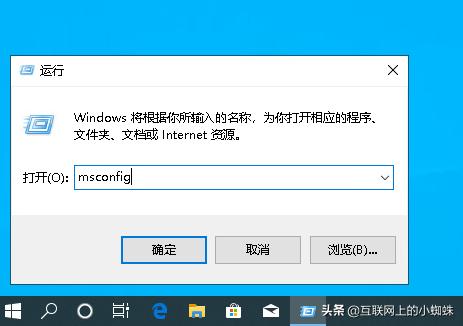
2.打开系统配置的界面,点击打开选择"引导"选项卡
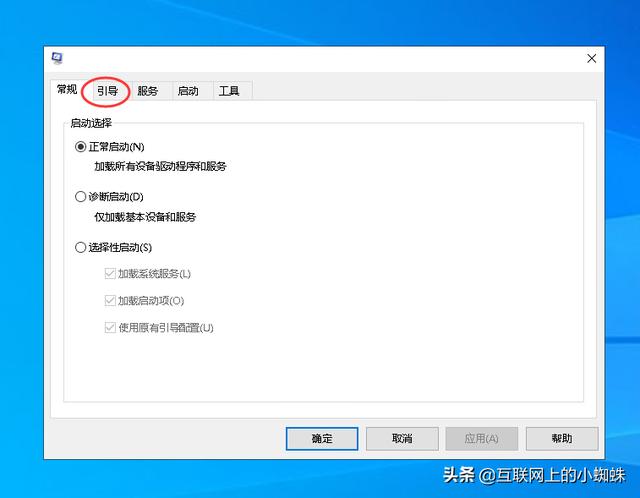
3.在引导的选项卡的界面当中,勾选下方的"安全引导",并选择"最小"。如需其他的加载,根据需要可以选择其他的选项。
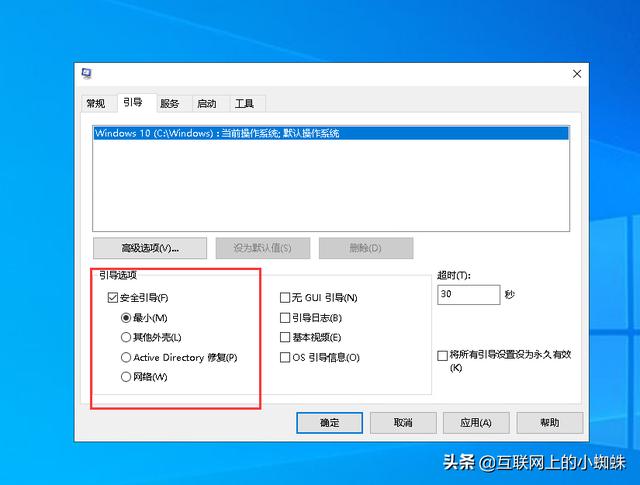
4.完成上面的选择后,点击"确定",出现下面的重启界面,点击"重新启动"
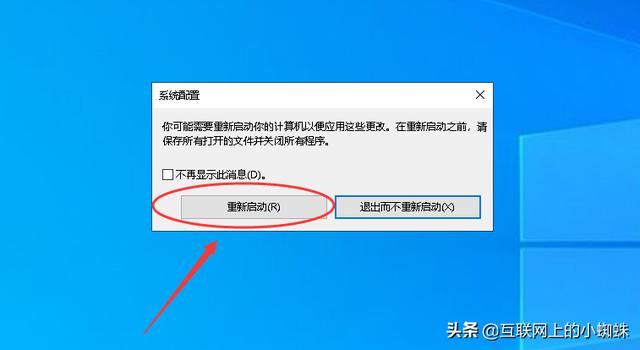
5.电脑开始重启

6.出现下面的界面。输入对应的邮箱密码进入操作系统。需要注意的是,如果设置过PIN密码,PIN密码在安全模式下无效。
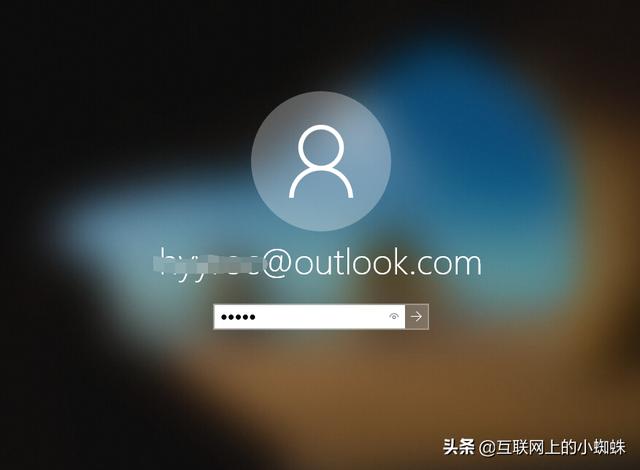
7.输入密码后就可正常的进入Windows 10的安全模式。开始进行电脑的全面检修和维护。
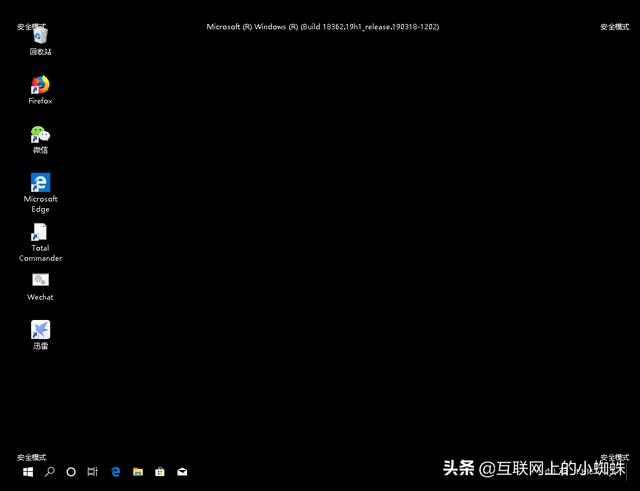
8.完成维护之后进入系统配置的界面,将启动选项设置回"正常启动"后重启电脑,就可以正常启动回正常的界面。
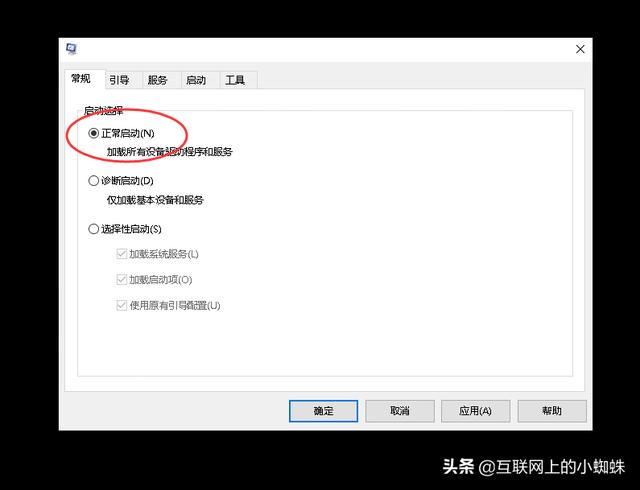
方法二:开启Windows 10的命令维护界面:
1.点击"开始"菜单,选择"设置",在设置的界面当中选择"更新和安全"-"恢复"。在右边的"高级启动"点击"立即重新启动"
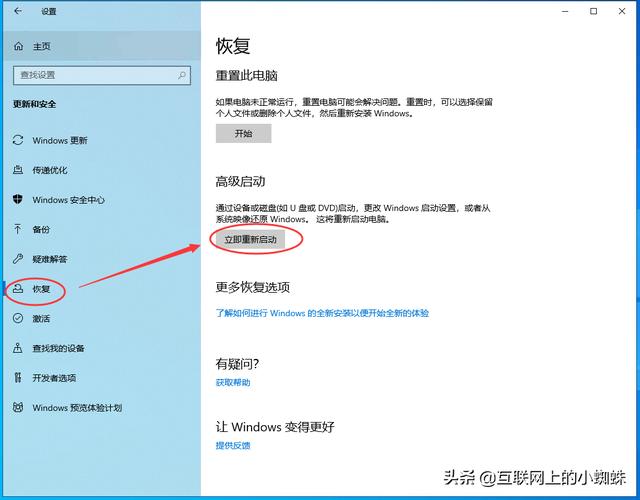
2.再出现的界面中点击选择"疑难解答"
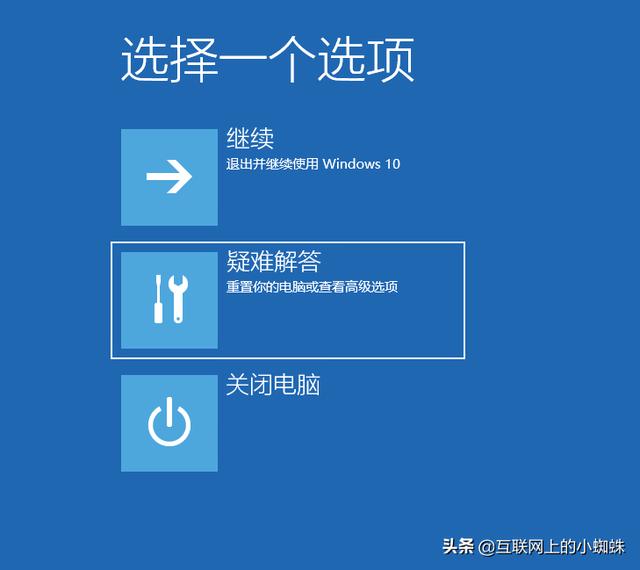
3.在疑难解答的界面当中,选择"高级选项"
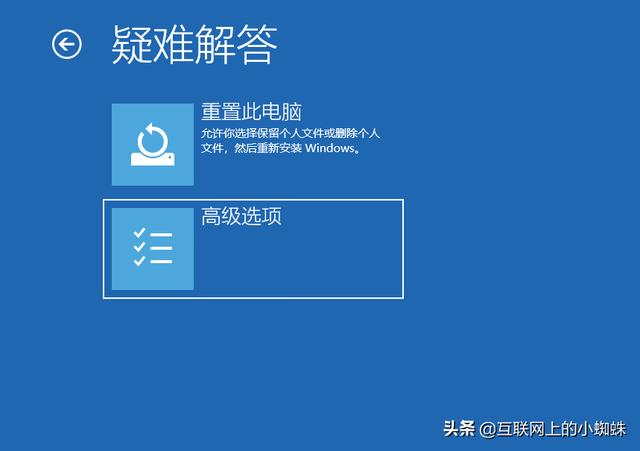
4.在高级选项的界面当中选择"命令提示符"
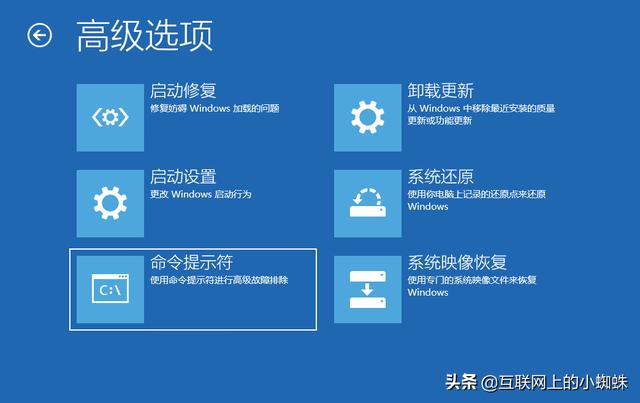
5.电脑开始重启,输入对应的账号的登陆密码。就进入了Windows 10的命令窗口,可以使用相关的命令来进行Windows 10的检修。
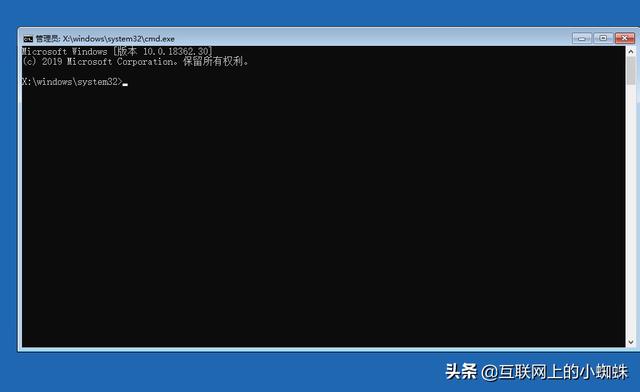
以上就是Windows 10进入安全模式的方法,可以根据需要进行选择性进入。




















 1万+
1万+











 被折叠的 条评论
为什么被折叠?
被折叠的 条评论
为什么被折叠?








